word行距怎么设置
在Microsoft Word中设置行距可以通过以下步骤完成:
- 打开Word文档,选中需要调整行距的文本段落
- 点击顶部菜单栏的"开始"选项卡
- 在"段落"功能组中找到行距按钮(图标显示为几行文字和上下箭头)
- 点击行距按钮会弹出常用行距选项:
- 1.0(单倍行距)
- 1.15(默认值)
- 1.5(1.5倍行距)
- 2.0(双倍行距)
- 2.5(2.5倍行距)
- 3.0(3倍行距)
如需更精确的设置: 1. 点击行距按钮后选择"行距选项" 2. 在弹出的段落设置对话框中: - 在"间距"部分的"行距"下拉菜单中选择:
* 单倍行距
* 1.5倍行距
* 双倍行距
* 最小值(可设置具体磅值)
* 固定值(精确设置行距磅值)
* 多倍行距(可设置如1.25倍等非整数倍行距)
- 在"设置值"框中输入具体的数值
- 点击"确定"应用设置
专业排版建议: - 正文通常使用1.15-1.5倍行距 - 标题可以使用1.0-1.2倍行距 - 固定值设置时,建议比字号大2-4磅(如12号字用14-16磅行距) - 按住Alt键拖动标尺上的行距标记可以进行微调
word行距设置的具体步骤?
在Microsoft Word中调整行距的具体操作步骤如下:
选中需要调整行距的文本内容 - 用鼠标拖动选择特定段落 - 按Ctrl+A可全选整篇文档
打开段落设置对话框 - 方法一:右键点击选中文本 → 选择"段落" - 方法二:点击顶部菜单栏"开始" → 段落组右下角展开箭头
设置行距参数 - 在"缩进和间距"选项卡中找到"行距"选项 - 常用预设值: 单倍行距:1.0 1.5倍行距:1.5 双倍行距:2.0 多倍行距:可手动输入任意数值如1.2 * 固定值:精确设置磅值(如12磅)
高级设置(可选) - "段前"和"段后"可设置段落间距 - 勾选"如果定义了文档网格,则对齐网格"可保持统一对齐
点击"确定"应用设置
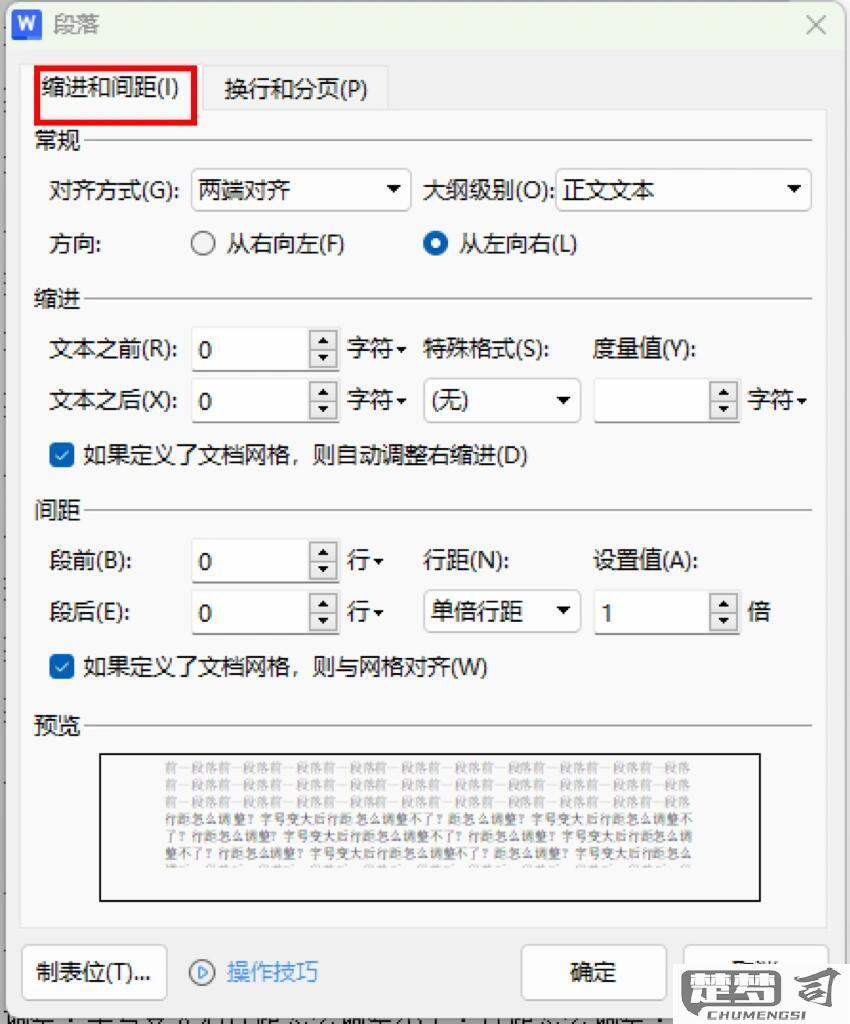
补充说明: - 快捷键调整:选中文本后按Ctrl+1(单倍)、Ctrl+5(1.5倍)、Ctrl+2(双倍) - 快速访问工具栏可添加行距按钮 - 样式设置中可保存常用行距配置
如何在word中调整行间距?
在Word中调整行间距可以通过以下步骤完成:
选中需要调整行间距的文本段落 - 用鼠标拖动选中文本 - 或使用Ctrl+A全选全文
打开段落设置对话框 - 方法一:右键点击选中文本 → 选择"段落" - 方法二:点击顶部"开始"选项卡 → 在"段落"分组中点击右下角的小箭头图标
设置行间距参数 - 在"间距"区域的"行距"下拉菜单中选择: 单倍行距(1.0) 1.5倍行距 2倍行距 最小值 固定值 多倍行距(可自定义倍数)
自定义行距数值(可选) - 选择"多倍行距"时可在"设置值"框中输入具体数值(如1.25) - 选择"固定值"时可设置精确磅值(如12磅)
调整段落间距(可选) - 在"段前"和"段后"框中可设置段落前后的空白距离
点击"确定"应用设置
实用技巧: - 快速设置单倍/1.5倍/2倍行距的快捷键: Ctrl+1 / Ctrl+5 / Ctrl+2 - 在"样式"中修改默认行间距可一劳永逸 - 表格内文字的行间距调整需先选中表格单元格 - 英文文档建议使用1.15-1.5倍行距 - 中文文档常用1.25-1.5倍行距
word文档行距调整技巧?
Word文档行距调整技巧
使用快捷键快速调整 - 选中文本后按
Ctrl+1设置为单倍行距 - 按Ctrl+2设置为双倍行距 - 按Ctrl+5设置为1.5倍行距通过段落对话框精确调整 - 右键选择"段落"或点击"开始"选项卡中的段落设置图标 - 在"间距"区域的"行距"下拉菜单中选择: - 单倍行距/1.5倍行距/双倍行距 - "固定值"可设置具体磅值(如12磅) - "最小值"可设置最小行距 - "多倍行距"可输入任意倍数(如1.25)
段落间距单独设置 - 在段落对话框中设置"段前"和"段后"间距(建议使用6-12磅) - 避免用空行分隔段落
网格线对齐技巧 - 在"布局"→"对齐"→"网格设置"中勾选"在文档中显示网格线" - 调整行距时选择"对齐到网格"可获得更整齐的排版
样式预设应用 - 修改"正文"样式的行距参数可全局调整 - 创建自定义样式保存常用行距设置
表格内行距调整 - 选中表格单元格后调整行距 - 右键"表格属性"→"单元格"→"选项"取消勾选"与整张表格相同"
特殊注意事项 - 中文文档推荐使用1.25-1.5倍行距 - 英文文档推荐使用1.15-1.3倍行距 - 固定值行距可能导致字符显示不全,需测试打印效果
实操建议:调整后按Ctrl+A全选查看整体效果,注意标题与正文的行距差异,建议保持全文行距统一性。
